原文參考knowyourmobile
1.下載The Java SE software development kit (SDK
2.下載The Android software development kit (SDK)
3.打開軟體後 點選settings ;勾選下方的"Force" 然後按"Save & Apply";
![本文章相關圖片]()
4.點選"Available Packages"; 取消勾選"Display Updates Only";然後按下"Refresh";
![本文章相關圖片]()
5.跑完"Refresh" ;展開https://d1-ss1.google.com/...xml;勾選"Android SDK Tools, revision 4"和"USB Driver Package, Revision 3";然後按下"Install Selected";(當然也可以全部下載,但是要等一段時間)
![本文章相關圖片]()
6.安裝完後按下OK就好了;(PS安裝完它不會跟你說安裝好了,就只能看進度讀和顯示的資訊判斷 然後按下close按鈕)
![本文章相關圖片]()
7.到Installef Paclages 檢查檔案是否有安裝,若有正確安裝"android-sdk-windows會多出"\usb_driver\"這資料夾
![本文章相關圖片]()
![本文章相關圖片]()
8.打開手機 到home-->設定-->應用程式,點選開發
![本文章相關圖片]()
9.打開USB偵錯模式
![本文章相關圖片]()
10.將NEXUS ONE連接PC會出現要求安裝驅動程式畫面;將驅動程式指向剛剛多出的"android-sdk-windows\usb_driver\"(如果沒出現要求安裝 就對[我的電腦]滑鼠右鍵-->內容-->硬體-->裝置管理員-->[nexus one裝置]滑鼠右鍵-->更新驅動程式去指定)
![Andriod NEXUS ONE 擷圖教學 Andriod NEXUS ONE 擷圖教學]()
11.安裝好驅動程式後到"android-sdk-windows\tools" 點選ddms.exe程式
![本文章相關圖片]()
12.會出現感謝你安裝SDK軟體的畫面
![本文章相關圖片]()
13.點選上方menu list 中的Device 選擇Screen capture...就可以開始截圖囉
![本文章相關圖片]()
1.下載The Java SE software development kit (SDK
2.下載The Android software development kit (SDK)
3.打開軟體後 點選settings ;勾選下方的"Force" 然後按"Save & Apply";
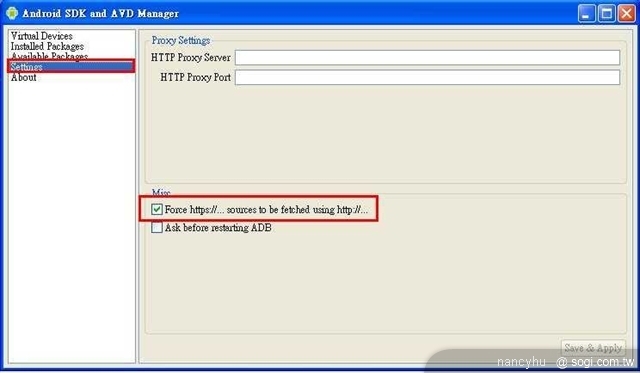
4.點選"Available Packages"; 取消勾選"Display Updates Only";然後按下"Refresh";

5.跑完"Refresh" ;展開https://d1-ss1.google.com/...xml;勾選"Android SDK Tools, revision 4"和"USB Driver Package, Revision 3";然後按下"Install Selected";(當然也可以全部下載,但是要等一段時間)

6.安裝完後按下OK就好了;(PS安裝完它不會跟你說安裝好了,就只能看進度讀和顯示的資訊判斷 然後按下close按鈕)

7.到Installef Paclages 檢查檔案是否有安裝,若有正確安裝"android-sdk-windows會多出"\usb_driver\"這資料夾


8.打開手機 到home-->設定-->應用程式,點選開發
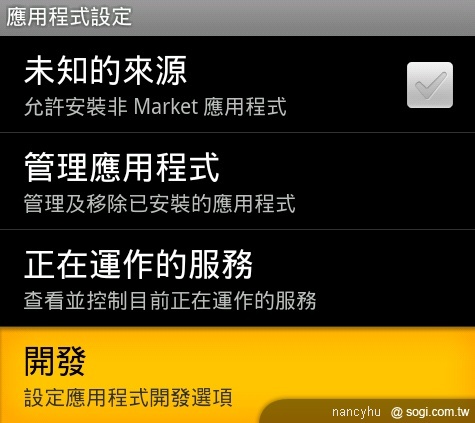
9.打開USB偵錯模式
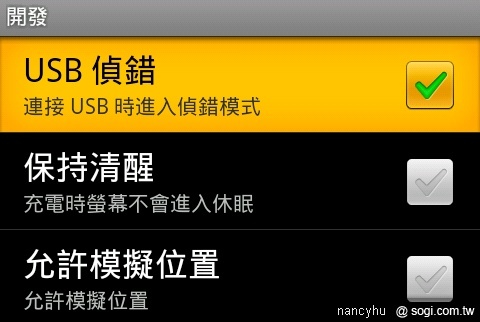
10.將NEXUS ONE連接PC會出現要求安裝驅動程式畫面;將驅動程式指向剛剛多出的"android-sdk-windows\usb_driver\"(如果沒出現要求安裝 就對[我的電腦]滑鼠右鍵-->內容-->硬體-->裝置管理員-->[nexus one裝置]滑鼠右鍵-->更新驅動程式去指定)

11.安裝好驅動程式後到"android-sdk-windows\tools" 點選ddms.exe程式
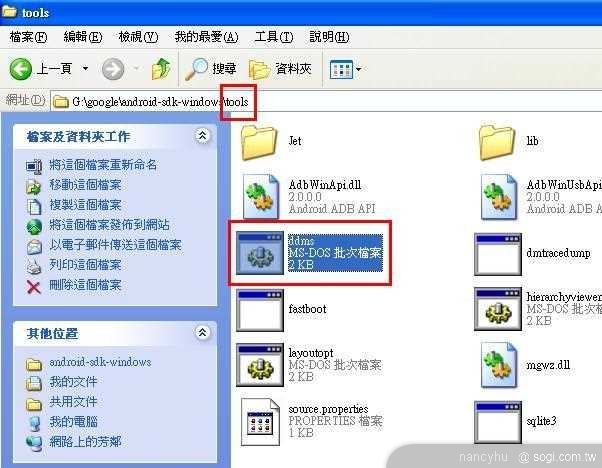
12.會出現感謝你安裝SDK軟體的畫面
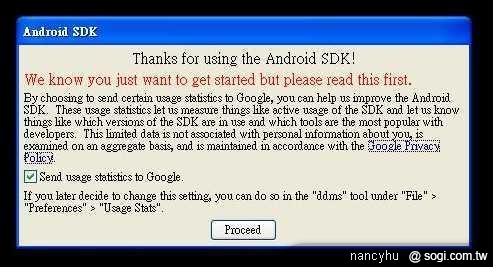
13.點選上方menu list 中的Device 選擇Screen capture...就可以開始截圖囉
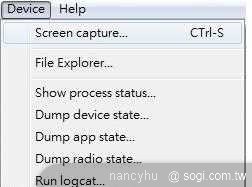
nancyhu 於 2010/3/17 下午 11:40:27 修改文章內容
Sponsor
本文相關商品
最新消息
熱門新聞
2024/04/10
2024/04/12
留言










不可思議 3/30/2011 at 4:54 PM
感謝catcookie的分享,還有貼心小叮嚀
超實用的喔!!
catcookie 7/31/2010 at 7:19 PM
另外,
擷圖完後要記得再把USB偵錯模式關閉,等下次要用在打開